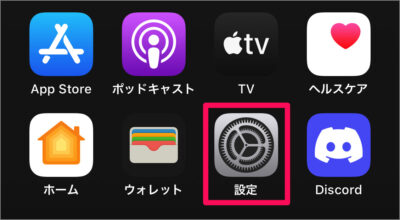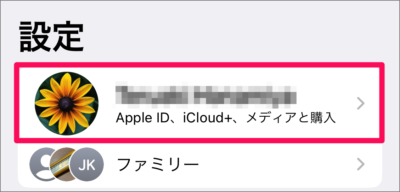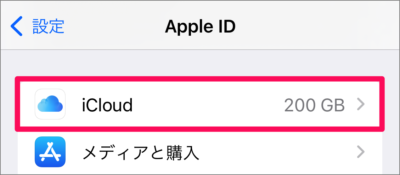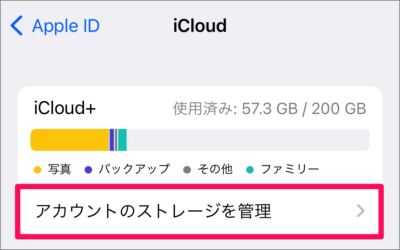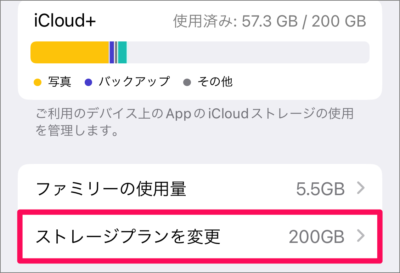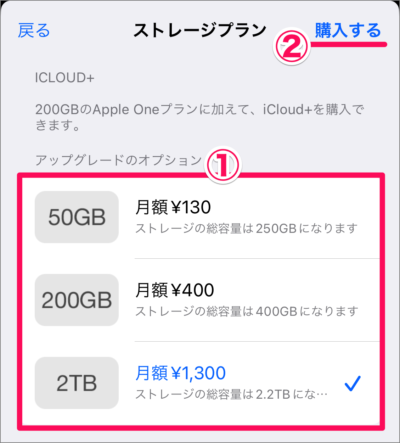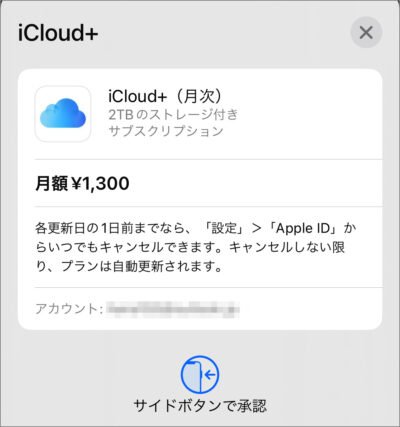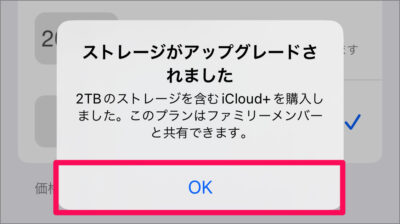目次
iCloudのストレージプランを変更し、使用できる容量を増やす(アップグレード)・減らす(ダウングレード)方法を紹介します。
iOSデバイスには、iCloudバックアップ設定をオンにすることで、iPhoneやiPad 自体のデータをバックアップすることができます。
自動でバックアップを取得してくれるので、便利なんですが……徐々にデータ容量が増えてしまいます。
iCloud の容量が足りなくなった場合は作成したiCloudバックアップを削除したり、iCloudにバックアップするアプリ・データを設定(オン/オフ)することで、iCloudの容量を節約することができますが……
それでも容量が足りない!
といったときにはiCloudのストレージプランを変更し、容量を増やすといいでしょう。
iCloudのストレージプランを変更する方法は?
iPhone で iCloudのストレージプランを変更する方法は次の手順です。
-
[設定] を開く
ホーム画面の [設定] をタップします。 -
[Apple ID] を選択する
iPhone の設定です。[Apple ID] をタップします。 -
[iCloud] を選択する
Apple ID の設定です。[iCloud] をタップします。 -
[アカウントのストレージを管理] を選択する
iCloud の設定です。[アカウントのストレージを管理] をタップします。 -
[ストレージプランを変更] を選択する
ストレージの管理です。[ストレージプランを変更] をタップします。 -
ストレージプランを選択・購入する
- [アップグレードの選択] からお好みプランを選択しましょう。ここでは「2TB」のプランを選択しています。
- 変更するプランを選択したら、右上の [購入する] をタップしましょう。
-
サイドボタンで承認する
サイドボタンでストレージプランの変更を承認しましょう。 -
[OK] を選択する
ストレージがアップグレードされました。[OK] をタップします。
これで iPhone で iCloudのストレージプランを変更する方法の解説は終了です。